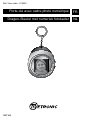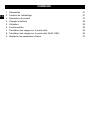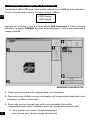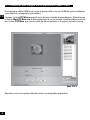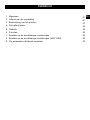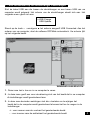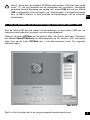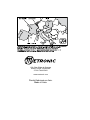Metronic PORTE-CLEFS AVEC CADRE PHOTO NUMERIQUE Le manuel du propriétaire
- Taper
- Le manuel du propriétaire

MET840
Réf / Item code : 475520
Dragen-Sleutel met numeriek fotokader
NL
Porte-clé avec cadre photo numérique
FR

FR
SOMMAIRE
1 Généralités
2 Contenu de l’emballage
3 Description du produit
4 Charger la batterie
5 Utilisation
6 Fonctionnalités
7 Transférer des images sur le porte-clefs
8 Transférer des images sur le porte-clefs (MAC OSX)
9 Restaurer les paramètres d’usine
01
01
01
02
02
02
04
06
07

FR
Nous vous remercions d’avoir choisi ce porte-clefs avec cadre photo-numérique
intégré et nous sommes persuadés qu’il vous donnera entière satisfaction. Son
utilisation est d’une extrême simplicité.
Ce porte-clefs fonctionne sur batterie intégrée 3,7V 250mAh (environ 8h d’autonomie)
rechargeable par USB. Nous vous conseillons de charger la batterie avant la
première utilisation (reportez vous au paragraphe 4).
- 1 porte-clefs avec cadre photo-numérique intégré
- 1 cordon USB
- 1 manuel d’utilisation
1 - Touches 5/6.
2 - Touche .
3 - Prise mini-USB. Pour connecter le porte-clefs à votre ordinateur
(charge de la batterie ou transfert d’images).
4 - Bouton de réinitialisation (paramètres d’usine)
1 - Généralités
2 - Contenu de l’emballage
3 - Description du produit
1
1
2
3
4
1

FR
1. Connectez le câble USB fourni entre le porte-clefs et un port USB de votre
ordinateur.
2. L’écran du porte-clefs s’allume. Le menu suivant s’affiche.
3. Appuyez sur la touche . Un témoin de charge apparaît en haut à gauche de
l’écran du porte-clefs.
4. Lorsque celui-ci est plein et fixe, la charge est achevée. Vous pouvez maintenant
débrancher le câble USB de votre ordinateur puis de votre porte-clefs.
Pour allumer votre porte-clefs, maintenez la touche durant 3 secondes. Le porte
clefs affiche automatiquement la première image en mémoire. Si aucune image n’est
présente, le message No Photo ! apparaît. Reportez-vous au paragraphe 7 pour
transférer des images dans le porte-clefs.
Pour passer d’une image à l’autre, appuyez brièvement sur la touche
5 ou 6.
Pour éteindre votre porte-clefs, maintenez la touche durant 3 secondes.
6 - Fonctionnalités
Le porte-clefs étant allumé, appuyez brièvement sur la touche Le menu suivant
s’affiche. Pour naviguer dans ce menu, utilisez les touches 5/6 pour passer d’une
ligne à l’autre.
Appuyez sur pour valider votre choix.
• OFF. Pour éteindre le porte-clefs.
• Display Mode. Pour choisir le mode d’affichage des images.
4OFF
Display Mode
Clock Set
Auto Off
Clock Disp
LCD Contrast
Delete
Exit
2
5 - Utilisation
4 - Charger la batterie
4USB Charge
USB Update

FR
3
- Auto Slide. Par défaut en sortie d’usine. Les images défilent une à une
automatiquement.
- Manual Slide. Utilisez les touches 5/6 pour passer d’une image à l’autre. L’image
affichée reste à l’écran.
• Clock Set. Pour régler le mode d’affichage de l’heure, l’horloge et la date.
- 24 Hour Mode. Par défaut en sortie d’usine. Appuyez sur la touche
pour valider
ce choix et régler l’horloge et la date. Utilisez les touches 5/6 pour régler l’année
puis appuyez sur la touche pour valider. Utilisez les touches 5/6 pour régler
le numéro de mois. Appuyez sur la touche pour valider. Procédez de même
pour le jour, l’heure, les minutes et les secondes.
- 12 Hour Mode. Mode d’affichage anglo-saxon. Appuyez sur la touche
pour
valider ce choix et régler l’horloge et la date. Utilisez les touches 5/6 pour régler
l’année puis appuyez sur la touche pour valider. Utilisez les touches 5/6 pour
régler le numéro de mois. Appuyez sur la touche pour valider. Procédez de
même pour le jour, l’heure, les minutes et les secondes.
Note : AM = matin, PM = après-midi.
• Auto Off. Pour régler l’extinction automatique du porte-clefs.
- On. Pour activer l’extinction automatique. Appuyez sur la touche
pour valider
ce choix. Utilisez les touches 5/6 pour régler la durée durant laquelle le porte-
clefs restera allumé avant de s’éteindre automatiquement (entre 1 minute et 30
minutes).
- Off. Pour désactiver l’extinction automatique. Appuyez sur la touche
pour
valider ce choix.
• Clock Disp. Pour régler le mode d’affichage de l’heure.
- Disp Clock Normal. Pour afficher la date et l’horloge sur l’écran du porteclefs.
Appuyez sur une touche pour revenir aux images.
- Disp Clock Water Mark. Par défaut en sortie d’usine. Pour afficher l’heure en
surimpression des images.
• LCD Contrast. Pour régler le contraste de l’écran (de 0 à 16). Utilisez les touches
5/6 pour ajuster le contraste. Appuyez sur la touche pour valider le réglage.
• Delete. Pour supprimer une image du porte-clefs. Choisissez Delete Current pour
supprimer l’image affichée avant d’entrer dans le menu. Choisissez Delete All pour
supprimer toutes les images contenues dans le porte-clefs.
• Exit. Pour sortir du menu.

FR
1 - Cette zone vous permet de naviguer dans votre ordinateur.
2 - Dans cette zone s’affiche une pré-visualisation de l’image sélectionnée dans votre
ordinateur ou dans le porte-clefs.
3 - Dans cette zone se trouvent des outils vous permettant de modifier
l’imagesélectionnée dans l’ordinateur avant de l’ajouter dans le porte-clefs.
+ : pour zoomer vers l’avant l’image sélectionnée.
- : pour zoomer vers l’arrière l’image sélectionnée.
7 - Transférer des images sur le porte-clefs
Connectez le câble USB fourni entre le porte-clefs et un port USB de votre ordinateur.
L’écran du porte-clefs s’allume. Le menu suivant s’affiche.
Appuyez sur la touche 6 puis L’écran affiche USB Connected. A l’écran de votre
ordinateur, le logiciel DPFMate démarre automatiquement. Votre écran ressemble à
l’image suivante.
4USB Charge
USB Update
4
WINDOWS 2000/XP/VISTA

FR
Clear : pour faire rentrer l’image entière dans le cadre en pointillés (l’image est
déformée). Appuyez sur Rect pour revenir aux dimensions réelles de l’image
(seule la partie dans le cadre en pointillés sera chargée dans le porteclefs).
Rotate L : fait pivoter l’image d’un quart de tour vers la gauche.
Rotate R : fait pivoter l’image d’un quart de tour vers la droite.
Add : pour sélectionner l’image pré-visualisée. Celle-ci apparaît alors dans la
zone 5.
Settings : pour modifier les couleurs d’affichage des menus du porte-clefs.
Fontcolor pour changer la couleur des lettres. Background pour changer la
couleur du fond.
4 - Cette zone est l’interface entre le porte-clefs et votre ordinateur.
Save : pour sauvegarder sur l’ordinateur (format BMP) l’image sélectionnée au
préalable dans la zone 5.
SaveAll : pour sauvegarder sur l’ordinateur la totalité des images présentes
dans le porte-clefs.
All : pour sélectionner toutes les images présentes dans la zone 5.
Delete : pour supprimer les images sélectionnées dans la zone 5.
Download : pour transférer les images de la zone 5 vers le porte-clefs.
Exit : pour quitter le logiciel. Cliquez sur OUI pour confirmer.
5 - Dans cette zone s’affichent les images présentes dans le porte-clefs.
6 - Barre de progression indiquant la progression du transfert des images de
l’ordinateur au porte-clefs.
Note 1 : l’icône au-dessus de la zone 3 indique l’état de la connexion entre
le porte-clefs et l’ordinateur. L’icône est verte si le porte-clefs est connecté.
Rouge sinon.
Note 2 : Une fois que vous avez quitté le logiciel DPFMate, double-cliquez sur
l’icône qui se trouve en bas à droite de votre écran, puis sélectionnez le
Périphérique de stockage de masse USB qui correspond à votre clé USB.
Cliquez ensuite sur «Arrêter» puis confirmez en cliquant sur OK. Vous pouvez
désormais déconnecter le porte-clefs de l’ordinateur.
5

FR
8 - Transférer des images sur le porte-clefs (MAC OSX)
Connectez le câble USB fourni entre le porte-clefs et un port USB de votre ordinateur
(voir début du paragraphe précédent).
Lorsque l’icône DPFMate apparaît sur le bureau, double-cliquez dessus. Sélectionnez
le fichier MacDPFMate.zip et décompressez-le sur le bureau. Double-cliquez ensuite
sur l’icône DPFMate que vous venez de décompresser. Le logiciel suivant s’ouvre.
Mac OS X
Reportez-vous aux options décrites dans le paragraphe précédent.
6

FR
La réinitialisation peut être utile si vous modifier les paramètres de votre porte-
clefs et que certaines fonctions ne marchent plus. En réinitialisant le produit, vous
restaurez les paramètres de sortie d’usine du produit (configuration identique à celle
d’un produit neuf).
Pour cela, munissez-vous d’un trombone ou d’une aiguille et enfoncez-la dans le
trou présent sur le côté gauche du porte-clefs. Vous sentirez un déclic puis l’écran
deviendra noir durant 2 secondes et le produit redémarrera comme le premier jour.
7
9 - Restaurer les paramètres d’usine

La page est en cours de chargement...
La page est en cours de chargement...
La page est en cours de chargement...
La page est en cours de chargement...
La page est en cours de chargement...
La page est en cours de chargement...
La page est en cours de chargement...
La page est en cours de chargement...


100, Rue Gilles de Gennes
NODE PARK TOURAINE
37310 TAUXIGNY
www.metronic.com
Produit fabriqué en Asie.
Made in Asia.
-
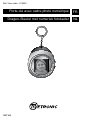 1
1
-
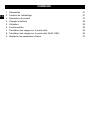 2
2
-
 3
3
-
 4
4
-
 5
5
-
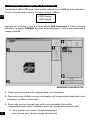 6
6
-
 7
7
-
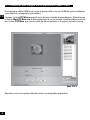 8
8
-
 9
9
-
 10
10
-
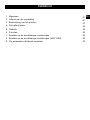 11
11
-
 12
12
-
 13
13
-
 14
14
-
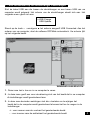 15
15
-
 16
16
-
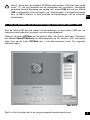 17
17
-
 18
18
-
 19
19
-
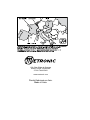 20
20
Metronic PORTE-CLEFS AVEC CADRE PHOTO NUMERIQUE Le manuel du propriétaire
- Taper
- Le manuel du propriétaire
dans d''autres langues
Autres documents
-
Schwaiger SECURE-4-YOU HSP200 533 Manuel utilisateur
-
Lexibook DKC01HSM Manuel utilisateur
-
Lexibook DKCO1HSM Le manuel du propriétaire
-
Panasonic KX-HNK102EX2 Le manuel du propriétaire
-
Panasonic KXHNK102EX2 Mode d'emploi
-
Lexibook RPB011 Le manuel du propriétaire
-
Marmitek KR22 Manuel utilisateur
-
Visonic MCT-234 Le manuel du propriétaire